Cómo Cambiar o Modificar el Idioma de Zoom a Español
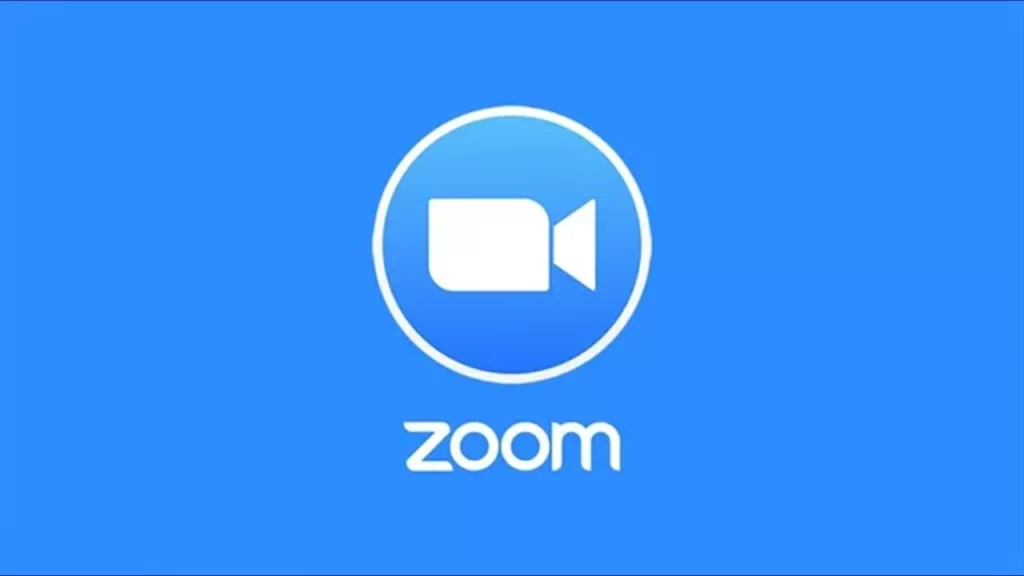
En los últimos meses, el uso de plataformas de videoconferencia se ha vuelto esencial en nuestras vidas. Zoom, en particular, se ha convertido en una herramienta clave para conectar a personas de todo el mundo. Sin embargo, algunos usuarios pueden enfrentar dificultades si no saben cómo cambiar el idioma en Zoom. En este artículo, te explicaremos cómo modificar el idioma en Zoom de manera sencilla, ya sea desde la aplicación de escritorio, en dispositivos móviles o en la versión web.
Desde la Aplicación de Escritorio
Zoom es ampliamente utilizado en computadoras de escritorio debido a sus diversas funciones que facilitan las reuniones. Si deseas cambiar el idioma en Zoom desde una PC con Windows o macOS, sigue estos pasos:
1. Accede a la Aplicación
- Abre la aplicación Zoom en tu computadora.
- Dirígete a la barra de inicio y busca los íconos ocultos, representados por una flecha en la esquina inferior izquierda de la pantalla.
- Haz clic derecho sobre el ícono de Zoom.
2. Cambia el Idioma
- En el menú de opciones, selecciona la opción "Cambiar de Idioma".
- Aparecerá una lista de idiomas disponibles; elige "Español".
3. Reinicia la Aplicación
- Deberás reiniciar la aplicación Zoom para que los cambios en el idioma se apliquen correctamente. Cierra la aplicación y vuelve a abrirla.
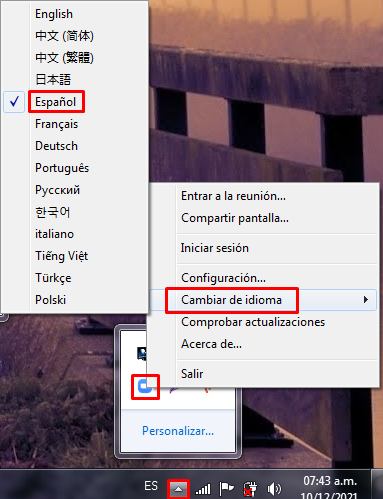
Si estás utilizando Linux, el proceso es un poco diferente. Debes iniciar sesión en la aplicación de escritorio Zoom y, en la configuración de tu cuenta, encontrarás la opción para cambiar el idioma. Después de seleccionar el idioma deseado, la aplicación se reiniciará automáticamente.
En Dispositivos Móviles (Android e iOS)
En dispositivos móviles, el idioma de Zoom está vinculado al idioma del sistema operativo. A continuación, te mostramos cómo cambiar el idioma de Zoom en dispositivos Android e iOS:
Android:
- Accede a la configuración de tu dispositivo Android.
- Desplázate hasta la sección "Ajustes del Sistema" y selecciona "Lenguaje e introducción".
- Elige el idioma que deseas activar y todo el sistema, incluida la aplicación de Zoom, cambiará al nuevo idioma de inmediato.
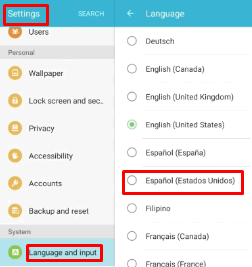
iOS (iPhone o iPad):
- Ve a la configuración de tu dispositivo iOS.
- En la sección "General", selecciona "Idioma y Región".
- Elige el idioma que deseas activar. Una vez seleccionado, tanto el sistema como la aplicación Zoom se cambiarán al nuevo idioma.
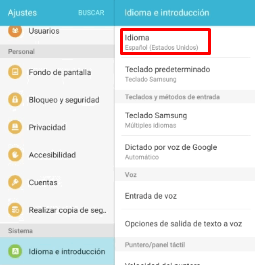
Recuerda que, una vez que hayas cambiado el idioma en tu dispositivo móvil y en la aplicación Zoom, todos los textos y menús se mostrarán en el nuevo idioma.
En la Versión Web
La versión web de Zoom detecta automáticamente el idioma de tu navegador. Sin embargo, si deseas cambiar el idioma en la versión web, sigue estos pasos:
1. Abre la Página Web de Zoom
- Accede a la página web de Zoom a través de https://zoom.us/.
2. Cambia el Idioma
- Dirígete a la parte inferior de la página y busca la sección desplegable del botón "Idioma".
- Selecciona el idioma que deseas utilizar, y la interfaz de Zoom cambiará de idioma de manera rápida.
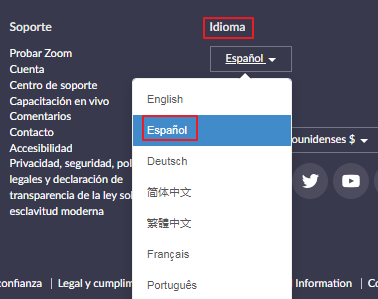
Si deseas establecer un idioma específico para tu cuenta de Zoom, inicia sesión y dirígete al apartado "Perfil" en la configuración personal de tu cuenta. Allí, podrás cambiar el idioma según tus preferencias.
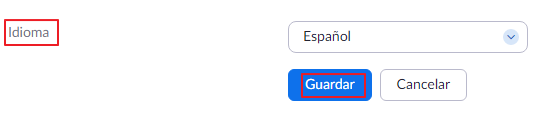
Conclusiones
Cambiar el idioma en Zoom es un paso importante para disfrutar plenamente de las funciones de esta plataforma de videoconferencia. Aunque los procedimientos varían según el dispositivo que utilices, todos son intuitivos y fáciles de seguir. Con esta configuración, podrás comunicarte de manera más efectiva en el idioma de tu preferencia y aprovechar al máximo las capacidades de Zoom.
Preguntas Frecuentes
1. ¿Puedo cambiar el idioma en Zoom a otros idiomas además del español?
Sí, Zoom ofrece una variedad de idiomas para elegir. En la aplicación de escritorio, podrás seleccionar el idioma que prefieras entre las opciones disponibles. Sin embargo, ten en cuenta que cambiar el idioma en dispositivos móviles depende del idioma del sistema operativo.
2. ¿Cómo puedo volver a cambiar el idioma en Zoom si decido utilizar otro idioma en el futuro?
Puedes volver a cambiar el idioma en Zoom siguiendo los mismos pasos mencionados anteriormente. Simplemente accede a la configuración de la aplicación o de tu dispositivo y selecciona el nuevo idioma que deseas utilizar.
3. ¿Qué hago si no encuentro la opción para cambiar el idioma en mi dispositivo móvil?
Si no puedes encontrar la opción para cambiar el idioma en tu dispositivo móvil, te recomendamos consultar la sección de "Idioma y Región" o "Lenguaje e Introducción" en la configuración de tu dispositivo, ya que la ubicación de esta opción puede variar según la marca y el modelo del dispositivo.
Si quieres conocer otros artículos parecidos a Cómo Cambiar o Modificar el Idioma de Zoom a Español puedes visitar la categoría Aplicaciones.
Deja una respuesta
Te Puede Interesar 🤩